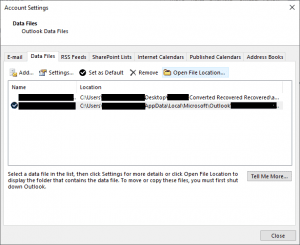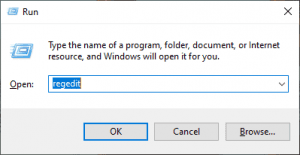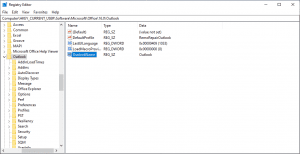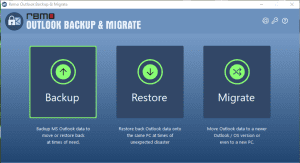Microsoft Outlook ist ein praktikables E-Mail-Verwaltungstool, das für die Arbeit mit zwei Arten von Speicherdateien programmiert ist. Personal Storage Table (PST) und Offline Storage Table (OST). PST-Daten werden auf der Festplatte des Clients gespeichert. Während OST Daten offline auf Microsoft-Servern speichert, kann der Benutzer Änderungen auch offline vornehmen und die Änderungen online synchronisieren, wenn er wieder mit dem Internet verbunden ist.
Die PST-Datei ist die persönliche Speichertabelle, die Ihre Nachrichten, Kalender, Erinnerungen und andere Outlook-Elemente enthält und auf Ihrem Computer gespeichert wird. Während die OST-Datei alle Änderungen in Ihrem Profil offline aufzeichnet und die Informationen direkt synchronisiert, während eine Verbindung zum Netzwerk besteht.
Quelle : reddit
Benutzerabfrage :
“Ändern Sie den OST-Speicherort von Outlook 365, ohne das Profil neu zu erstellen.”
Das Ändern des Speicherorts der Outlook-Datendatei kann sehr mühsam sein. Außerdem ist es riskant, den Standort manuell zu ändern, ohne den gesamten Prozess vollständig zu verstehen. Fehler beim Verschieben von OST- und PST-Dateien können zum Verlust Ihrer Outlook-Daten führen. Aus diesem Grund empfehlen wir Ihnen, ein sicheres und einzigartiges Outlook-Migrationstool namens Remo Outlook Backup and Migration zu verwenden. Remo OBM kann mühelos Verschieben Outlook-Datendateien an den gewünschten Ort mit einer Schnittstelle, die Ihnen viel Stress ersparen kann.
Wie Kann Ich Speicherort Outlook Datendatei Andern PST und OST?
Wenn Sie aufgrund unvorhergesehener Umstände auf Szenarien wie fehlender Speicherplatz auf dem Laufwerk, Nichtsynchronisierung der OST-Datei während einer Internetverbindung stoßen oder wenn Sie den Speicherort Ihrer Outlook-Datendatei aus persönlichen Gründen migrieren möchten, klicken Sie auf die unten aufgeführte Tabelle, um zu Ihrem bevorzugten Abschnitt zu navigieren
- Ändern Sie den Speicherort der PST-Datei aufgrund von Speicherplatzmangel
- Migrieren Sie den Speicherort der OST-Datei, die kein Synchronisierungsproblem ist
- Erstellen Sie ein neues Profil und ändern Sie dann den Speicherort der OST-Datei
- Verschieben Sie den Speicherort von Outlook-Datendateien mit Remo OBM
Wie kann Ich Outlook PST speicherort ändern Manuell?
Um den outlook PST speicherort ändern, müssen Sie den aktuellen Speicherort Ihrer PST-Datei ermitteln. Im Folgenden finden Sie Informationen zum Speicherpfad der Outlook-Datendatei (PST) gemäß der Outlook-Version. Sie können zunächst durch navigieren, indem Sie oben links in Ihrer Outlook-Anwendung auf “Datei” klicken und dann entsprechend der unten gezeigten Outlook-Version auswählen.
Suchen der PST-Datei
Mit den unten aufgeführten Schritten können Sie problemlos auf Ihre persönliche Speichertabelle zugreifen
- Outlook 2007
File-> Data File Management.
- Outlook 2010 / 2013 / 2016 / 2019 / Office 365
File-> Info-> Account Settings-> Accounts Settings.
- Nachdem Sie die obigen Schritte ausgeführt haben, wird eine Registerkarte angezeigt. Klick auf das “Data files” Registerkarte, um auf Ihre Outlook-Datendateien zuzugreifen.
- Öffnen Sie Ihre Outlook-Datendatei und klicken Sie auf die Option "Sprichwort" “Open file Location”
- Danach können Sie den Speicherort Ihrer Outlook-Datendatei (.pst) an den gewünschten Speicherort ändern
Software zur Speicherort Outlook Datendatei Andern PST und OST
- Schließen Sie zunächst Outlook, wenn es ausgeführt wird, andernfalls stellen Sie sicher, dass es nicht geöffnet ist. Dann drück den Startknopf
- Typ Regedit und drücke Enter.
- Dadurch wird die geöffnet Registry Editor und stimme zu, Änderungen am Computer vorzunehmen.
- Navigieren Sie je nach verwendeter Outlook-Version zu einem der unten genannten Schlüssel.
Outlook 2007: HKEY_CURRENT_USER\Software\Microsoft\Office\12.0\Outlook\
Outlook 2010: HKEY_CURRENT_USER\Software\Microsoft\Office\14.0\Outlook\
Outlook 2013: HKEY_CURRENT_USER\Software\Microsoft\Office\15.0\Outlook\
Outlook 2016: HKEY_CURRENT_USER\Software\Microsoft\Office\16.0\Outlook\
- Nach der Auswahl müssen Sie einen neuen Wert für den Outlook-Schlüssel eingeben.
- Klicken Sie mit der rechten Maustaste auf die Outlook-Schaltfläche
Beenden Sie die Outlook-Anwendung und starten Sie sie neu. Outlook ermöglicht es Ihnen, zum neuen gewünschten Speicherort zu navigieren. Sobald Sie ausgewählt und durchsucht haben, ändern Sie den Speicherort Ihrer Outlook-Datendatei dauerhaft.
Tipp - Die Freigabe eines Netzwerks einer PST-Datei wird nicht empfohlen, da PST-Dateien vertrauliche Dateien sind, die leicht beschädigt werden können. Um ein PST zu reparieren, benötigen Sie die Hilfe eines integrierten Microsoft-Reparaturtools scanPST.exe oder eine zuverlässige Drittanbieteranwendung wie Remo PST Repair.
Wie kann Ich Speicherort der OST Outlook Datendatei Manuell Andern?
Fragen Sie sich, wie Sie den OST-Speicherort ändern können? Im folgenden Abschnitt erfahren Sie, wie Sie ost-Dateien problemlos vom Laufwerk c auf das Laufwerk d oder einen beliebigen Speicherplatz Ihrer Wahl verschieben können.
Die OST-Datei auf Ihrer Festplatte ist dafür verantwortlich, den gesamten Arbeitsfortschritt zu speichern, den Sie offline ausgeführt haben. Das Ändern des Speicherorts Ihrer OST-Datei ist etwas schwierig, da Änderungen in der Registrierung erforderlich sind, insbesondere für Outlook 2013 und spätere Versionen. Sie können jedoch den Pfad der Datei ändern, indem Sie die unten genannten Schritte ausführen.
Suchen der OST-Datei
- Stellen Sie sicher, dass Outlook 2016 geschlossen ist und die OST-Dateien in keinem anderen Programm / Software geöffnet sind.
- Gehen Sie zu "Ausführen" und geben Sie ein “Regedit” darauf
- Navigieren Sie zu Outlook 16 und der rechten Maustaste auf Outlook Name. Sie erhalten eine Option mit erweiterbaren Zeichenfolgen.
- Benennen Sie die erweiterbaren Zeichenfolgen in "ForceOSTPath" um und doppelklicken Sie darauf. Geben Sie im Dialogfeld "Zeichenfolge bearbeiten" Ihren gewünschten Pfad in das Feld "Wertdaten" ein und klicken Sie dann auf "OK". Dadurch wird der alte / Standardspeicherort der Outlook 2016-Datendatei (.OST) in den neuen Speicherort geändert.
Hinweis: Wenn Sie beide oben genannten manuellen Methoden befolgen, können Sie dies tun Outlook speicherort ändern. Da bei diesem Vorgang Änderungen an den Registrierungsfehlern vorgenommen werden, wird empfohlen, die obigen Schritte mit äußerster Vorsicht auszuführen. Wenn du dich fragst wie fehlercode 0xc0000005 reparieren, klicken Sie hier.
Wenn Sie Ihre Outlook-Kontakte verlieren, während Sie den Speicherort Ihrer PST-Datei ändern, können Sie dies wissen wie kann Ich Outlook kontakte wiederherstellen indem Sie den genannten Artikel durchgehen.
Warum sie die OST datei nicht auf einen neuen computer verschieben müssen
Sie müssen Ihre OST-Datei nicht auf einen anderen Computer verschieben, um Outlook dort zu verwenden. Wenn Sie dort Ihr Konto zu Outlook hinzufügen und den Exchange-Cache-Modus aktivieren, wird eine neue OST-Datei erstellt, in der Sie alle Ihre Daten abrufen können.
Außerdem ist es nicht erforderlich, Backups für OST-Dateien aufzubewahren, da Exchange diese neu erstellen kann. Nach Exchange Server-Desastern und -Abstürzen können Sie jedoch ihre Postfachdaten wiederherstellen und die OST-Datei problemlos in eine PST-Datei konvertieren
Erstellen Sie ein neues Profil und ändern Sie dann den Speicherort der OST-Datei
- Offen Control Panel
- Sobald Sie auf die Systemsteuerung zugreifen, suchen Sie nach Mail item.
- Notiz - Wenn es zwei E-Mail-Elemente gibt, wählen Sie dasjenige aus, das mit Ihrer Version von Outlook gekennzeichnet ist
- Nachdem Sie dies getan haben, klicken Sie auf Show Profile und dann Add
- Geben Sie im Feld Profilname den Benutzernamen ein, den Sie für das neue E-Mail-Profil verwenden möchten, und klicken Sie auf OK
- Auswählen Next
- Nachdem Outlook die Einrichtung Ihres Kontos abgeschlossen hat, klicken Sie auf die Option Kontoeinstellungen ändern und dann auf Weiter
- Klicken Sie im Abschnitt Servereinstellungen auf die More Settings option
- Auf der Advanced Registerkarte, klicken Outlook Data File Settings
- Wählen Sie Durchsuchen und klicken Sie dann auf Open. Wenn Sie eine neue OST-Datei erstellen möchten, navigieren Sie zu dem Speicherort, an dem Sie die neue OST-Datei speichern möchten, geben Sie den Dateinamen ein, den Sie verwenden möchten, und klicken Sie auf Öffnen. Outlook erstellt die neue OST-Datei
Verschieben sie Outlook Datendateien mit Remo Outlook Sichern und Migrieren
Das manuelle Extrahieren von Outlook-Daten und das manuelle Verschieben an einen anderen Speicherort oder eine höhere Outlook-Version ist recht schwierig und riskant. Remo Outlook sichern und migrieren Das Tool ist mit einer einfachen Benutzeroberfläche programmiert, die für die Migration und Sicherung Ihrer persönlichen Outlook-Daten verwendet werden kann.
Sind Sie es leid, den Outlook datendatei speicherort ändern manuell in den gewünschten Speicherort zu ändern? Dieser lästige Prozess ist jedoch ebenso riskant und kann zu Datenverlust oder Beschädigung Ihrer Datendateien führen. Remo Outlook Backup and Migrate ist ein praktikables Tool zum Verschieben und Sichern Ihrer Outlook-Dateien. Mit nur wenigen Klicks können Sie Ihre persönlichen Outlook-Dateien mühelos schützen und exportieren.
- Dieses Backup- und Migrations-Hilfsprogramm kann Ihnen nicht nur helfen Outlook auf neuen computer übertragen, aber auch sichern.
- Das Tool bietet zwei angepasste Sicherungsoptionen: Smart backup und Advanced backup
- Smart Backup– Mit dieser Option kann der Benutzer alle Outlook-Attribute wie Journale, Outlook-Einstellungen, Kontakte und Attribute des Outlook-Profils sichern.
- Advanced Backup– Mit dieser benutzerdefinierten Option kann der Benutzer die erforderlichen Dateien und Attribute nach Wahl des Benutzers auswählen und sichern.
- Das Tool kann die Datendateien sicher von einer niedrigeren auf eine höhere Version von Outlook migrieren. Es stellt sicher, dass die Outlook-Dateien sicher von einem Speicherort an einen anderen verschoben oder mühelos auf einen anderen PC exportiert werden können.
Wie kann Ich Speicherort für Outlook Datendateien Andern mit Remo
- Öffnen Sie Remo Backup and Migrate Software und klicken Sie auf Migrate
- Wählen Sie die Sicherungsdatei aus, indem Sie auf klicken Browse und klicken Sie auf Next
- Wählen Sie im nächsten Bildschirm die Outlook-Elemente aus, die Sie migrieren möchten, und klicken Sie auf Next
- Das Tool startet den Outlook-Migrationsprozess. Nach Abschluss des Vorgangs können Sie auf klicken View Report um die Liste der migrierten Outlook-Elemente anzuzeigen
Fazit
Hier beenden wir unsere Diskussion darüber, wie man den Speicherort der Outlook-Datendatei ändert. In diesem Artikel haben wir verschiedene Möglichkeiten im Detail besprochen. Wir hoffen, dass Sie Ihre Outlook-Datendatei mit Remo Outlook Backup and Migrate erfolgreich migriert haben. Wenn Sie diesen Artikel hilfreich fanden und weitere Fragen haben, teilen Sie uns dies bitte im Kommentarbereich unten mit.